MacBook ProのTouch Bar
MacBook ProのTouch Barは賛否色々とありますが、最新の16インチMacBook Proでも引き続き採用されていることから、これからも改良され採用されていくものと思われます
Kirk McElhearn氏が、KirkvilleでTouch Barがフリーズしたときの対処方法を公開しています
それによると、右側のコントロールストリップがフリーズし、ボリュームを調整したり、明るさを変更したりできまなくなり、いくつかのスニッフィングを行い、Touch Barを強制して再起動するために必要なことを見つけたといいます
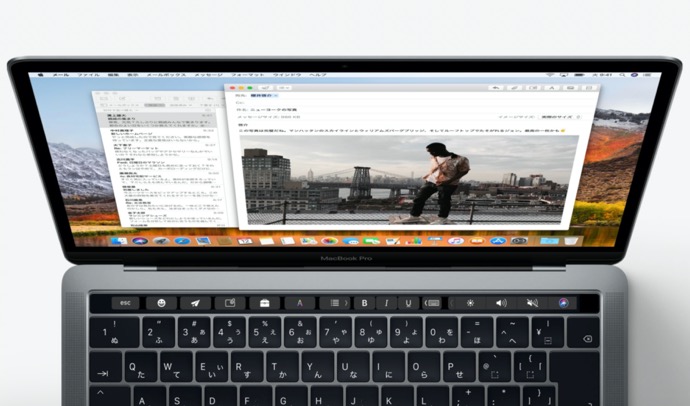
Touch Barがフリーズした場合の対処方法
- 「アプリケーション」>「ユーティリティ」フォルダにある、アプリケーション「アクティビティモニター」を起動します
- 検索フィールドをクリックし「touch」と入力します
- 1つ以上のアイテムが表示されます
- TouchBarServerを選択し、ウィンドウの左上にある[X]ボタンをクリックします
- 表示されるダイアログで、強制終了をクリックします
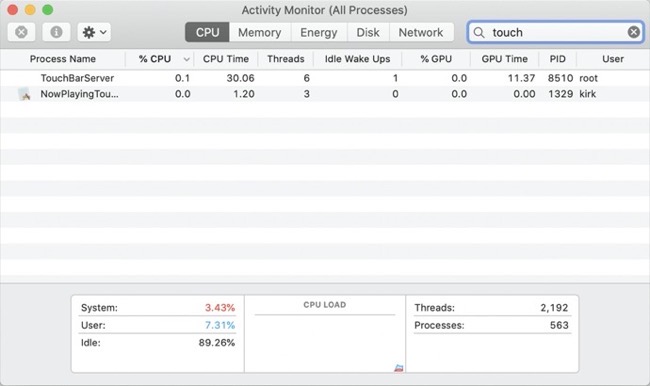
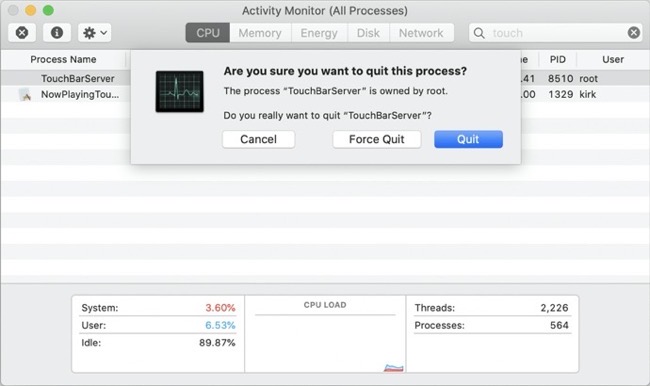
以上で解決したとのことです
(Via Kirkville.)
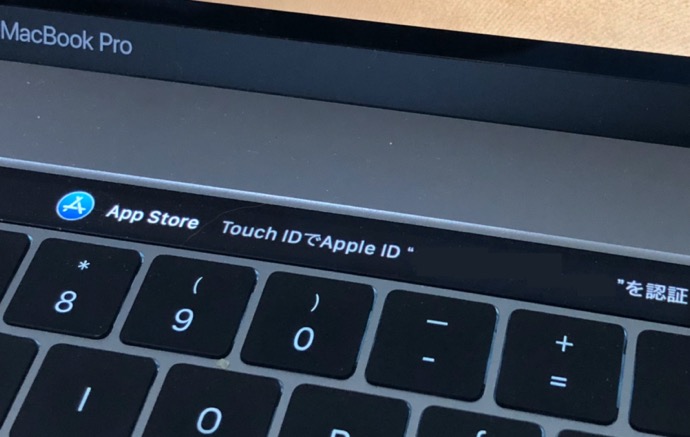
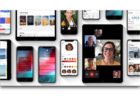
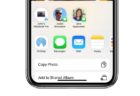
LEAVE A REPLY